
Spotify to najpopularniejsza usługa strumieniowego przesyłania muzyki na rynku. Jego platforma ma ponad 30 milionów utworów i 50 milionów płatnych subskrybentów. Ale nie jest bezpieczny i jeden z Najczęstszym błędem Spotify jest to, że nie wyszukuje utworów.
Dlaczego Spotify nie szuka dla mnie piosenek?
Jest wielu użytkowników, którzy pozują na forach, aby mieć ten problem ze swoimi kontami. W ogólnej usterce i nie ma związku z typ abonamentu masz, nie ma znaczenia, czy konto jest darmowe, czy abonament Premium. Na szczęście jest to problem ma rozwiązanie.
Aktualizacja aplikacji Spotify
Czasami aplikacja Spotify przestaje działać poprawnie na Twoim urządzeniu, ponieważ nie masz najnowszej wersji aplikacji. Jeśli tak, serwer może rozpoznać wersję, którą zainstalowałeś jako starożytny i niektóre funkcje przestają działać.
Błędy połączenia
Błąd może być spowodowany nie masz połączenia z siecią lub sieć, do której jesteś podłączony, jest uszkodzona. W takim przypadku należy sprawdzić, czy jest podłączony do sieci i sprawdzić szybkość połączenia, aby wykluczyć, że jest to możliwa awaria.
Problemy z instalacją
Istnieją zdarzenia, które mogą powodować problemy w normalnym działaniu aplikacji. Albo dlatego, że urządzenie nieoczekiwanie się wyłączyło lub ponieważ aktualizacja została przerwana z powodu awarii połączenia. Następnie najlepiej przeprowadzić ponowną instalację.
Możliwe rozwiązania
Dla Android
Uaktualnić aplikację. Najpierw upewnij się, że masz zainstalowaną najnowszą aktualizację aplikacji na swoim urządzeniu mobilnym. Możesz to sprawdzić w menu swojego konta Play Store, wybierając opcję Moje aplikacje i gry. Jeśli Spotify znajduje się na liście dostępnych aktualizacji, uaktualnić aplikację.
Wyloguj się z aplikacji. Wyloguj się z konta użytkownika Spotify i ponownie wprowadź dane logowania. Jeśli po tym problem nadal występuje, wyczyść pamięć podręczną aplikacji w ustawieniach aplikacji.
Spotify oferuje również swoim użytkownikom opcję wyczyść pamięć podręczną i zapisz dane bezpośrednio z aplikacji. Wprowadź ustawienia z ikony obok swojej nazwy użytkownika, wybierz opcję Inne, a następnie Usuń pamięć podręczną.
Zainstaluj ponownie aplikację. Jeśli aktualizacja nie rozwiąże problemu, najlepiej przeprowadzić pełną ponowną instalację aplikacji. Najpierw wyczyść pamięć podręczną i dane. Następnie odinstaluj aplikację i zainstaluj ją ponownie ze Sklepu Play.
Dla Windowsa
Wymazać pamięć podręczną. Jeśli korzystasz z aplikacji Spotify na komputerze, wyczyść pamięć podręczną aplikacji. Czasami te pliki są często powodem, dla którego nie można wyszukiwać utworów. Wyczyszczając dane z pamięci podręcznej zobaczysz, że aplikacja będzie działać płynniej.
Jeśli używasz Spotify z przeglądarki, wyczyść historię i pamięć podręczną. Te pliki mogły zostać uszkodzone przez zdarzenie, takie jak nieoczekiwane zamknięcie aplikacji lub wymuszone zamknięcie.
Zainstaluj ponownie aplikację Spotify. Odinstaluj i ponownie zainstaluj aplikację Spotify na swoim komputerze. Jest to opcja, która działa najbardziej u użytkowników, którzy zwykle mają tego typu problemy z platformą. Aby odinstalować aplikację, musisz:
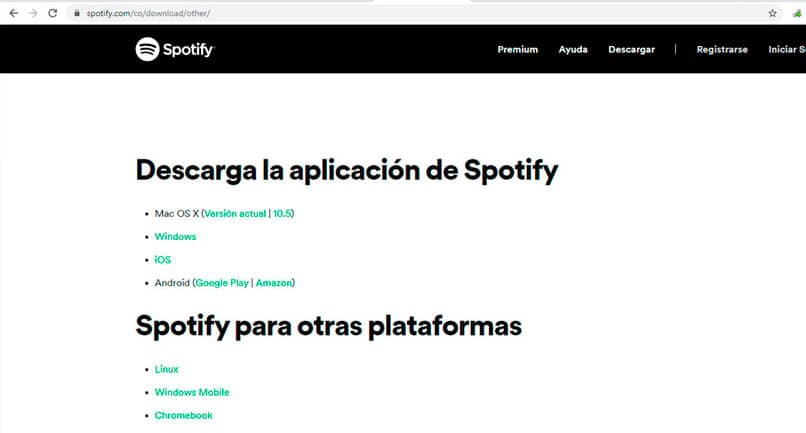
- Wprowadź funkcję Programy i cechy Windows. Możesz to zrobić z Panelu sterowania lub w funkcji Uruchom (Windows + R) napisz appwiz.cpl
- Znajdź aplikację Spotify na liście zainstalowanych programów.
- Po zlokalizowaniu kliknij jeden raz i naciśnij przycisk Odinstaluj.
- Uruchom ponownie komputer po zakończeniu instalacji.
- Ponów instalację Spotify, ale pamiętaj, aby pobrać plik instalacyjny z jego oficjalnej strony.

